公開日 2021.02.26
最終更新日 2024.03.25


方法
ステップ1 スライドショーで再生したい画像をフォルダに入れます
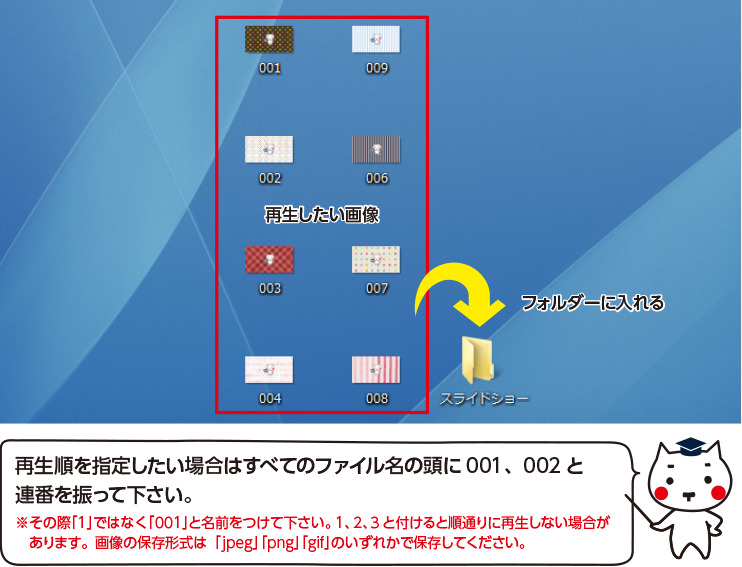
ステップ2 フォルダを開き、「管理」の「ピクチャツール」から「スライドショー」をクリックします
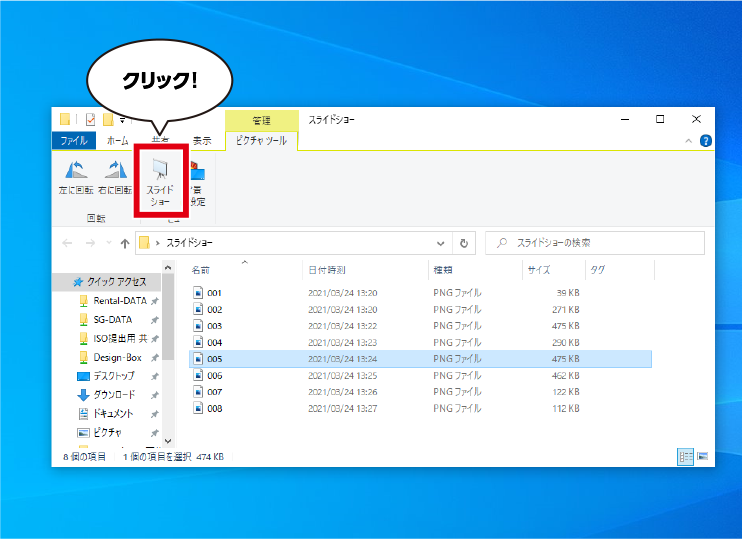
ステップ3 スライドショーが再生されます
再生中にマウスの右ボタンをクリックするとスライドショーの速度などを変更することができます
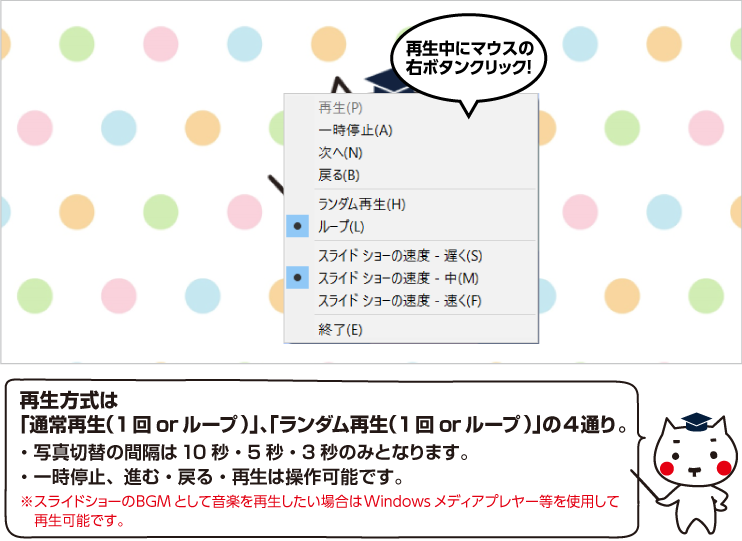
※Windows 10のバージョンによっては、表示される手順や画面が異なることがございます
公開日 2021.02.26
最終更新日 2024.03.25


方法
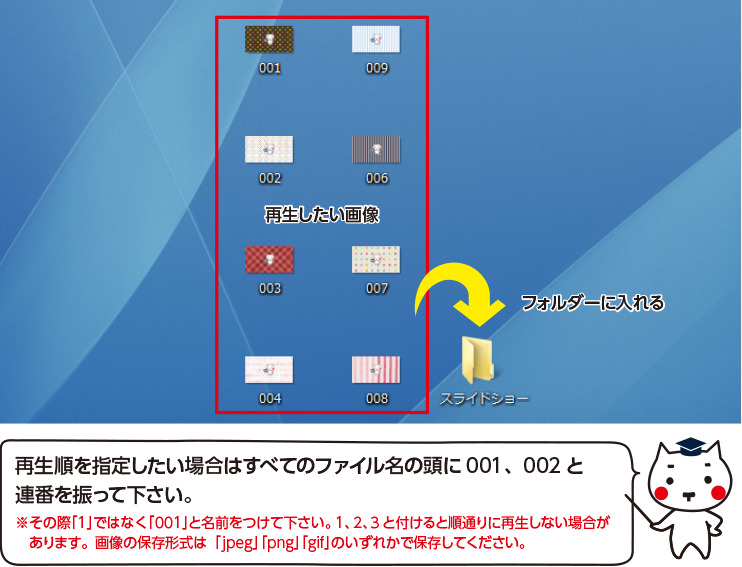
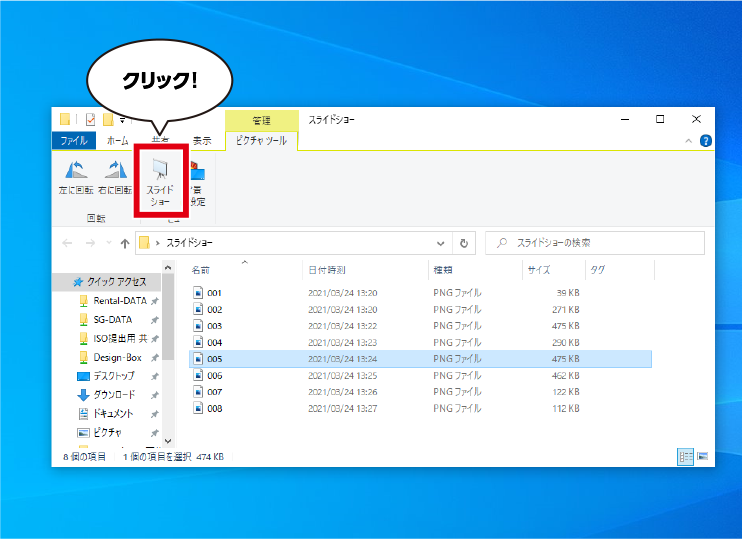
再生中にマウスの右ボタンをクリックするとスライドショーの速度などを変更することができます
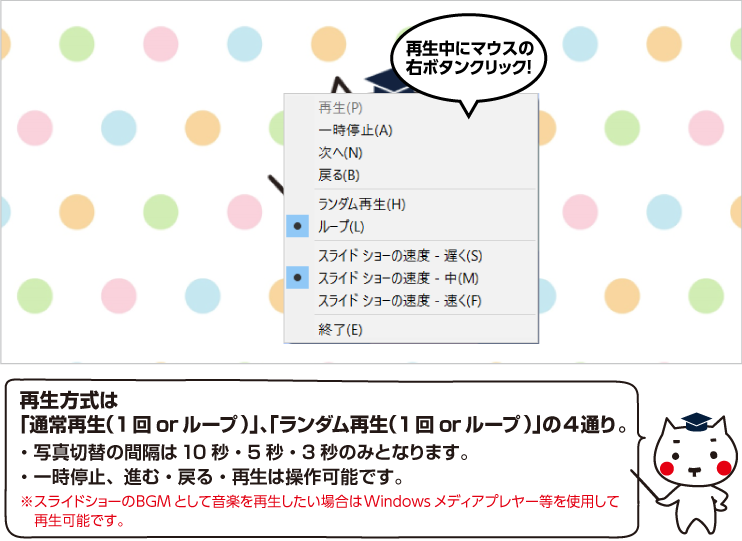
※Windows 10のバージョンによっては、表示される手順や画面が異なることがございます

【見積即答】格安
パソコンレンタル
・ゲーミングPCレンタル
最短翌日お届け。
宅急便で現場へ直送・ご返却で手続き簡単。
ノートパソコンレンタル
・iPadレンタル
等オフィス・イベントのIT機器のお悩みはe-TAMAYAへ!